So komprimieren Sie ein Video für E-Mail auf dem Computer, ohne an Qualität zu verlieren
Als eine der wichtigsten Methoden zum Informationsaustausch im modernen Leben wird E-Mail im Berufs- und Privatleben immer noch häufig genutzt. Bei der Übertragung per E-Mail gelten jedoch bei jedem E-Mail-Anbieter Dateigrößenbeschränkungen. Gmail beispielsweise beträgt die maximale Größe einer E-Mail 25 MB. Andererseits ist bekannt, dass die Größe von Videodateien bis zu einem Gigabyte betragen kann. Deshalb sollten Sie diesen Leitfaden lesen und Komprimieren Sie ein Video für E-Mail bevor Sie es versenden.
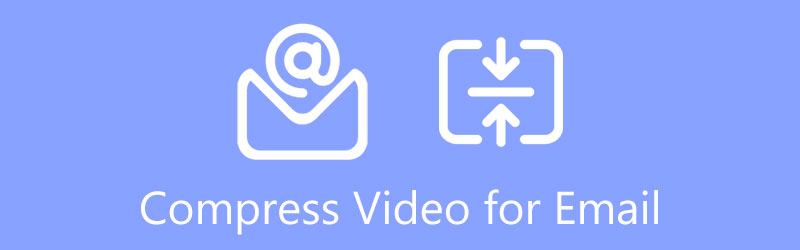
- LEITFADENLISTE
- Teil 1: Beste Möglichkeit, Videos für E-Mails auf PC/Mac zu komprimieren
- Teil 2: So komprimieren Sie Videos per ZIP für E-Mails
- Teil 3: So komprimieren Sie Videos für E-Mails auf dem Mac mit iMovie
- Teil 4: FAQs zum Komprimieren von Videos für E-Mails
Teil 1: Beste Möglichkeit, Videos für E-Mails auf PC/Mac zu komprimieren
Es ist schwierig, ein Video für E-Mails zu komprimieren und dabei die Qualität beizubehalten. Glücklicherweise gibt es auf dem Markt Software, die Ihren Anforderungen gerecht wird. ArkThinker Video Converter Ultimate ist eine der besten Möglichkeiten, die Größe einer Videodatei zu reduzieren, ohne die Qualität zu beeinträchtigen, da es die Aufgabe mit KI-Technologie erledigt.
- Komprimieren Sie ein Video für E-Mails mithilfe von KI.
- Optimieren Sie die Videoqualität beim Komprimieren.
- Unterstützt fast alle Videoformate.
- Integrieren Sie eine große Auswahl an Bonus-Tools, wie z. B. Videobearbeitung.
So komprimieren Sie ein Video für E-Mails ohne Qualitätsverlust
Installieren Sie den Videokompressor
Starten Sie den besten Videokompressor für E-Mails, wenn Sie eine große Videodatei versenden möchten. Die Software ist mit Windows 11/10/8/7 und Mac OS X kompatibel. Gehen Sie zu Werkzeugkasten Fenster im oberen Menüband und wählen Sie das aus Videokompressor.

Video für E-Mail komprimieren
Drücke den Hinzufügen Klicken Sie auf das Symbol, um das Zielvideo hinzuzufügen, oder ziehen Sie die Videodatei aus einem Datei-Explorer-Fenster per Drag & Drop in die Benutzeroberfläche. Nach dem Laden wird Ihnen die Hauptoberfläche angezeigt. Beweg das Größe Schieben Sie den Schieberegler, bis das Video klein genug für E-Mails ist. Oder geben Sie eine Dateigröße ein Größe Feld direkt ein. Um die Videoqualität beizubehalten, wählen Sie Auto von dem Auflösung Option, und ändern Sie die nicht Bitrate. Wenn Sie das Videoformat konvertieren möchten, legen Sie es im fest Format Möglichkeit; Andernfalls behalten Sie den ursprünglichen Wert bei.

Vorschau und Export von Videos
Sobald die Einstellung abgeschlossen ist, klicken Sie auf Vorschau Klicken Sie auf die Schaltfläche und sehen Sie sich das Ergebnis mit dem integrierten Mediaplayer an. Wenn Sie zufrieden sind, klicken Sie auf Ordner Klicken Sie unten auf die Schaltfläche und wählen Sie ein bestimmtes Verzeichnis aus, um das Ergebnis zu speichern. Klicken Sie abschließend auf Kompresse Klicken Sie auf die Schaltfläche, um mit der Komprimierung des Videos für E-Mail zu beginnen. Dann können Sie das Video problemlos teilen.
Teil 2: So komprimieren Sie Videos per ZIP für E-Mails
Die übliche Methode zum Komprimieren eines Videos für den E-Mail-Versand besteht darin, es in eine ZIP-Archivdatei zu packen. Dadurch kann die Größe der Videodatei verringert werden, die Qualität wird jedoch nicht beeinträchtigt. Der Empfänger konnte das Video nach dem Download mit den Originalbedingungen entpacken. Darüber hinaus ist diese Funktion sowohl für Windows als auch für Mac verfügbar.
So komprimieren Sie ein Video für E-Mail unter Windows
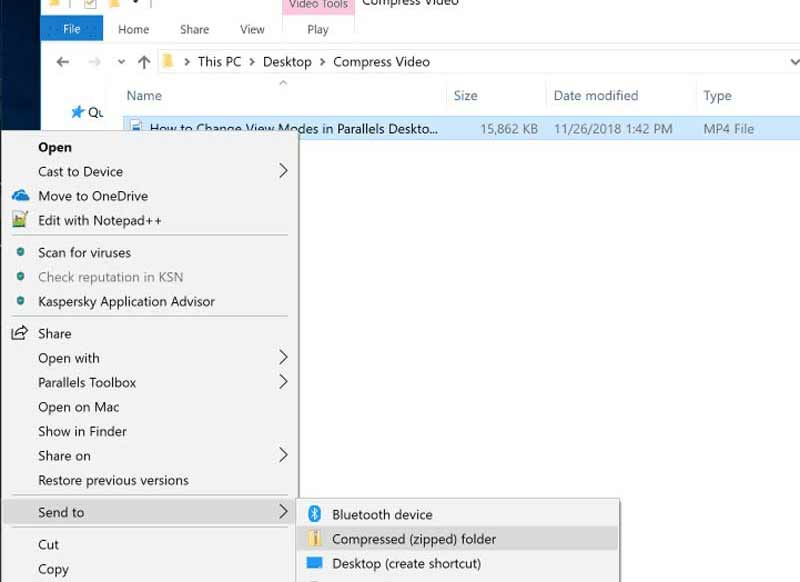
Öffnen Sie ein Datei-Explorer-Fenster und suchen Sie die Videodatei, die Sie per E-Mail versenden möchten.
Klicken Sie mit der rechten Maustaste auf die Videodatei und wählen Sie Senden an im Kontextmenü.
Dann wähle Komprimierter Ordner um eine ZIP-Datei mit der Videodatei zu erstellen. Anschließend versenden Sie die ZIP-Datei wie gewohnt als E-Mail-Anhang.
Notiz: Um mehrere Videos zu komprimieren, drücken Sie die Strg-Taste auf Ihrer Tastatur und wählen Sie jede Videodatei aus. Klicken Sie dann mit der rechten Maustaste auf eine davon und erstellen Sie eine ZIP-Datei.
So komprimieren Sie Videos für E-Mails auf dem Mac
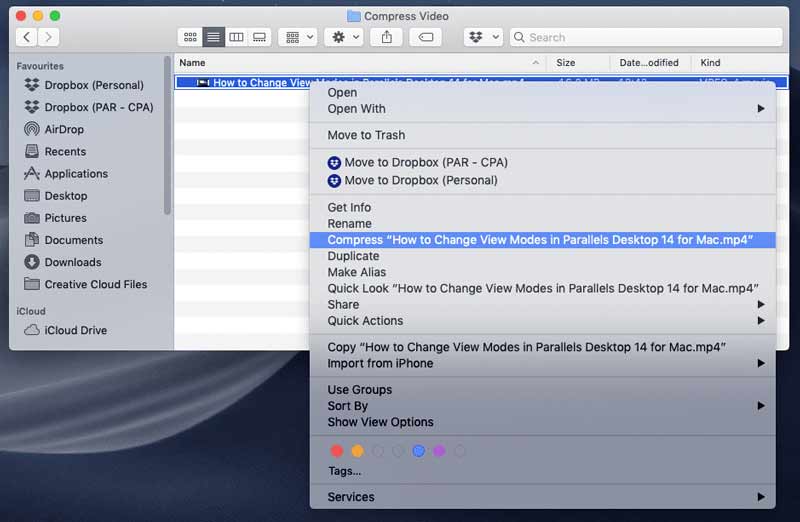
Öffnen Sie die Finder-App und suchen Sie die Videodatei, die Sie für E-Mails komprimieren möchten.
Klicken Sie mit der rechten Maustaste auf das Video und wählen Sie „[Dateiname] komprimieren“
Geben Sie einen Dateinamen für die ZIP-Datei ein und wählen Sie REISSVERSCHLUSS als Format.
Teil 3: So komprimieren Sie Videos für E-Mails auf dem Mac mit iMovie
Für Mac-Benutzer gibt es eine einfache Möglichkeit, ein Video für den E-Mail-Versand zu komprimieren. Die iMovie-App ist nicht nur der in allen Macs integrierte Videoeditor, sondern kann auch die Dateigröße eines Videos direkt verkleinern. Hier sind die Schritte unten.
Führen Sie die iMovie-App auf Ihrem Mac aus und gehen Sie zu Projekte Klicken Sie auf die Registerkarte Erstelle neu Klicken Sie auf die Schaltfläche und wählen Sie „Film“, um ein neues Projekt zu erstellen.
Drücke den Medien importieren, und importieren Sie das Video, um es für E-Mails zu komprimieren. Jetzt können Sie es per Drag & Drop auf die Timeline ziehen und bearbeiten.
Wenn das Video fertig ist, gehen Sie zu Datei Menü, wählen Aktie, und wählen Sie Email.
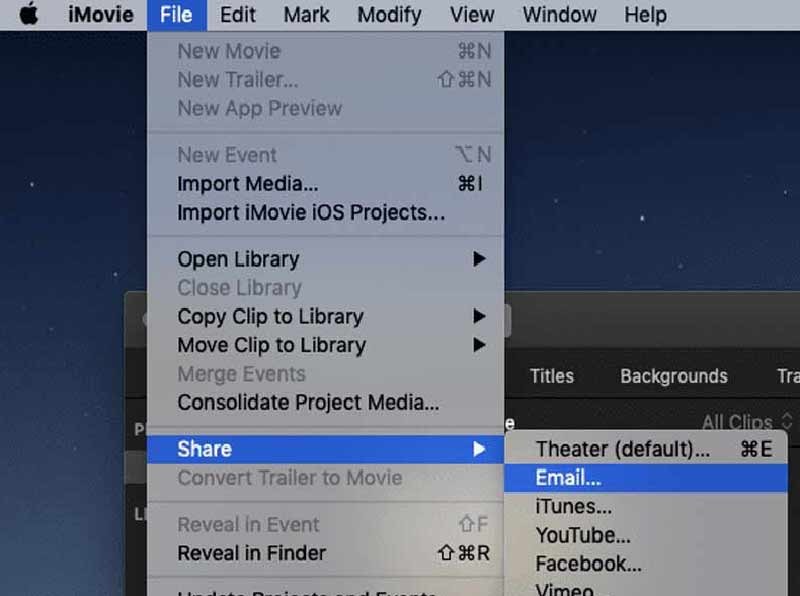
Wenn das Video die Dateigröße Ihres E-Mail-Anbieters überschreitet, wird eine Warnmeldung angezeigt. Klicken Sie dann auf Auflösung Menü und verkleinern Sie den Wert, um die Videodateigröße zu reduzieren.
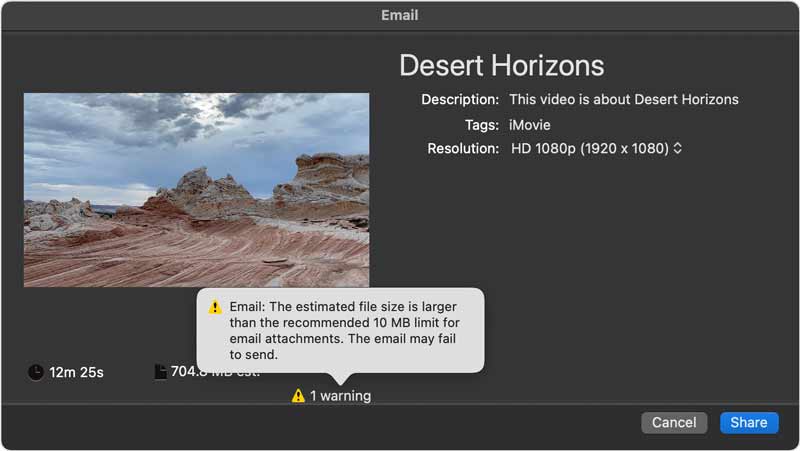
Klicken Sie abschließend auf Aktie Taste. Sobald iMovie das Teilen des Videos per E-Mail abgeschlossen hat, erhalten Sie eine Benachrichtigung. Folgen Sie dann den Anweisungen auf dem Bildschirm und klicken Sie auf Schicken Taste.
Teil 4: FAQs zum Komprimieren von Videos für E-Mails
Komprimiert das iPhone ein Video für E-Mail?
Es gibt keine App zum Komprimieren von Videos auf dem iPhone, aber Sie können die Größe der Videodatei reduzieren, indem Sie das Videoformat ändern. Gehen Sie zur App „Einstellungen“, wählen Sie „Kamera“ und „Formate“. Stellen Sie sicher, dass Sie „Hohe Effizienz“ auswählen. Dadurch werden die auf dem iPhone aufgezeichneten Videos kleiner.
Wie reduziere ich die MB-Größe eines Videos?
Sie haben drei Möglichkeiten, die MB-Größe des Videos zu komprimieren. Erstens führt eine Verringerung der Auflösung dazu, dass die Videogröße kleiner wird, die Qualität jedoch schlechter wird. Außerdem können Sie das große Video in mehrere Clips aufteilen, sodass jeder davon kleiner wird. Eine andere Möglichkeit ist die Konvertierung des Videoformats.
Was ist das beste Videoformat für E-Mails?
Es gibt über hundert Videoformate. Einige davon sind verlustfrei, andere sind komprimiert. Zu den besten Videoformaten für E-Mails gehören MP4, FLV, MOV usw.
Abschluss
In dieser Anleitung wurden vier Möglichkeiten zum Komprimieren eines Videos für E-Mails unter Windows und Mac gezeigt. Am einfachsten ist es, die Videodatei zu komprimieren und die Dateigröße zu reduzieren. Die Videoqualität wird dadurch nicht beeinträchtigt. Mit iMovie können Sie die Videogröße reduzieren und sie direkt per E-Mail versenden. ArkThinker Video Converter Ultimate ist die beste Wahl für Anfänger. Mehr Fragen? Bitte hinterlassen Sie unten Ihre Nachricht.
Finden Sie weitere Lösungen
Video umkehren Ein Video auf iPhone, Android oder Computer umkehren Komprimieren Sie Videos für Web, E-Mail, Discord, WhatsApp oder YouTube Nützliche Fähigkeiten zum Bearbeiten von Videos auf iPhone, Android und Mac-PC Collage-Video – 4 Video-Collage-Apps zum Erstellen von Collage-Videos Fügen Sie Musik zu Videos auf iPhone, Android, Computer und online hinzu So schneiden Sie ein Video online, auf iPhone, Android und Mac/PC zuRelative Artikel
- Video bearbeiten
- 100%-Funktionen zum Komprimieren der MP4-Videodateigröße ohne Qualitätsverlust
- Die 5 besten 2D-zu-3D-Video-Maker, die Sie unter Windows/Mac nicht verpassen sollten
- Vier einfachste Möglichkeiten zum Ändern und Bearbeiten der Audiolautstärke auf PC und Mac
- 4 einfache Methoden zum Bearbeiten von Audiodateien auf Windows- und Mac-Computern
- Umsetzbare Methoden zum Komprimieren von Videos für E-Mails auf PC und Mac
- So komprimieren Sie Audiodateien, ohne die Klangqualität zu verlieren
- So kombinieren Sie zwei oder mehr Audiodateien auf verschiedenen Geräten
- MOV-Datei komprimieren – So komprimieren Sie eine QuickTime MOV-Datei
- Die 10 besten Videokompressoren für Mac, Windows, iOS, Android und Online
- GIF komprimieren – Reduzieren Sie die GIF-Größe auf PC/Mac, iPhone, Android



